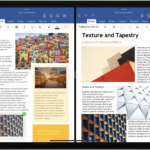Usare la Split View su iPad: scopriamo in cosa consiste
Reading Time: 3 minutesTutti i moderni modelli di iPad hanno la possibilità di utilizzare la modalità Split Screen, che consente di avere due applicazioni aperte contemporaneamente, affiancate. L’uso dello Split View sull’iPad è abbastanza facile una volta che si impara come funziona, ma non è necessariamente scopribile o intuitivo, quindi se non avete ancora imparato a usare la funzione multitasking sull’iPad per dividere lo schermo in due app, allora non sentitevi esclusi.
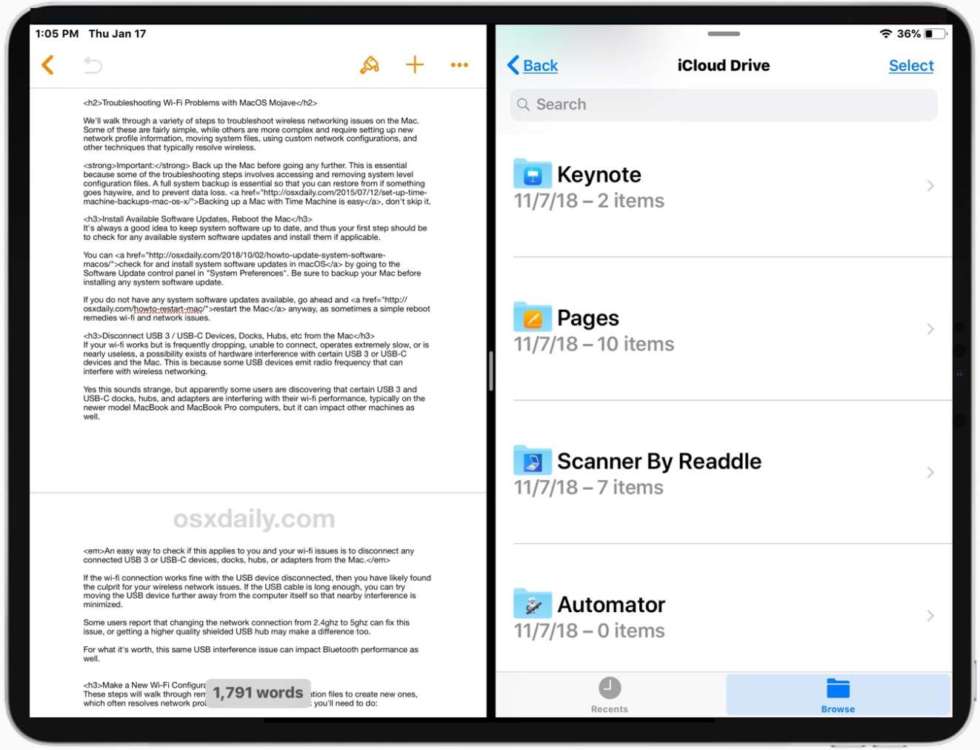
Questo articolo spiegherà come usare lo Split Screen su qualsiasi iPad con iPadOS 13, iOS 12 o successivi.
Come usare la Split View su iPad
La Split View, per chi non lo sapesse, permette di dividere lo schermo dell’iPad in due. In questo modo si ha la possibilità di usare due app contemporaneamente. Scopriamo come funziona su iPadOS.
- Ruotate l’iPad in orizzontale se non l’avete già fatto
- Aprite un’applicazione su iPad come al solito, ad esempio potete aprire Safari, Note, Pagine, File, ecc.
- Eseguite uno swipe dal basso verso l’alto per accedere al dock
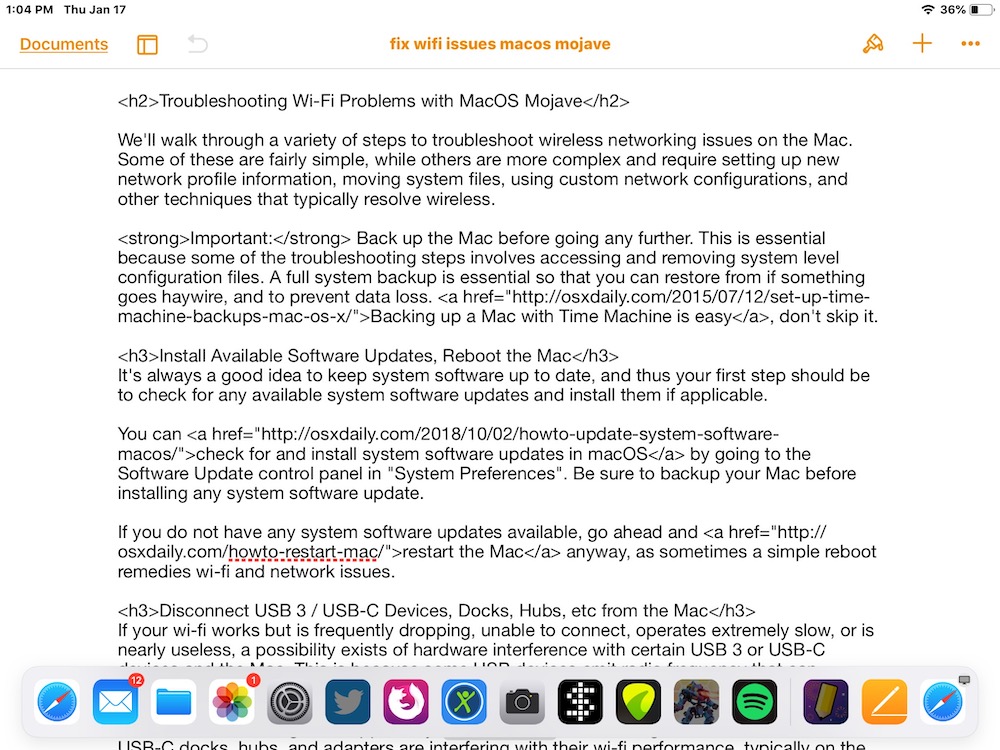
- Toccate e tenete premuto sull’altra app che si desidera aprire in Split View e trascinatela fuori dal dock sull’app attualmente aperta
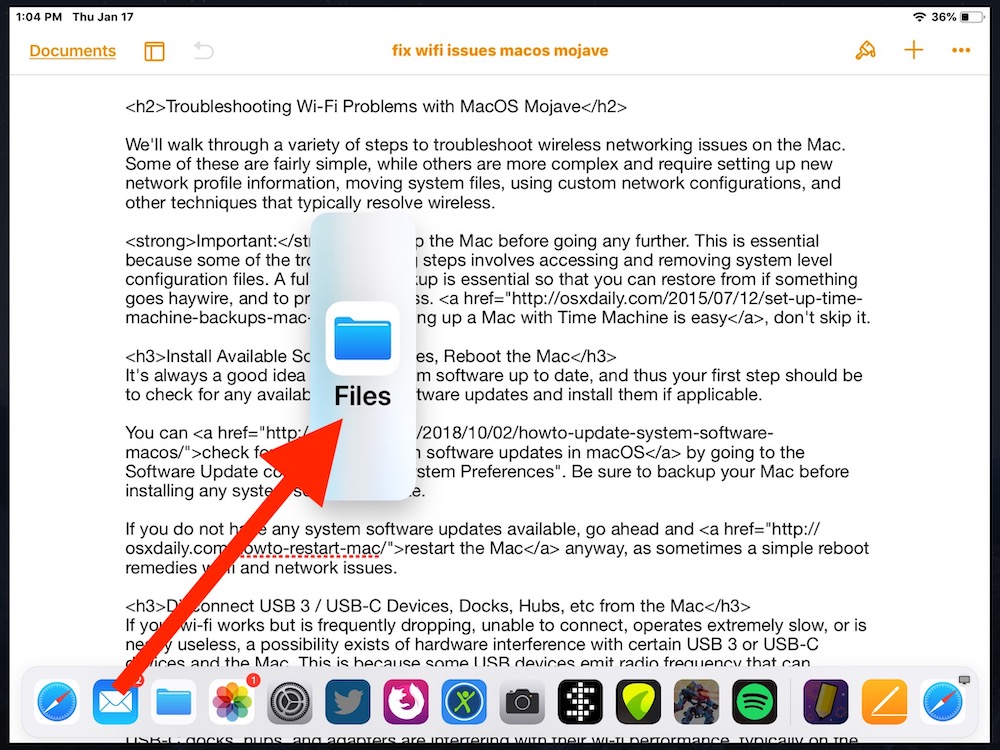
- Questa operazione vi permetterà di visualizzare la seconda app adattata alla parte di schermo dedicata. Trascinate verso il basso il piccolo pulsante a forma di linguetta nella parte superiore della seconda app per aprirla in Split View
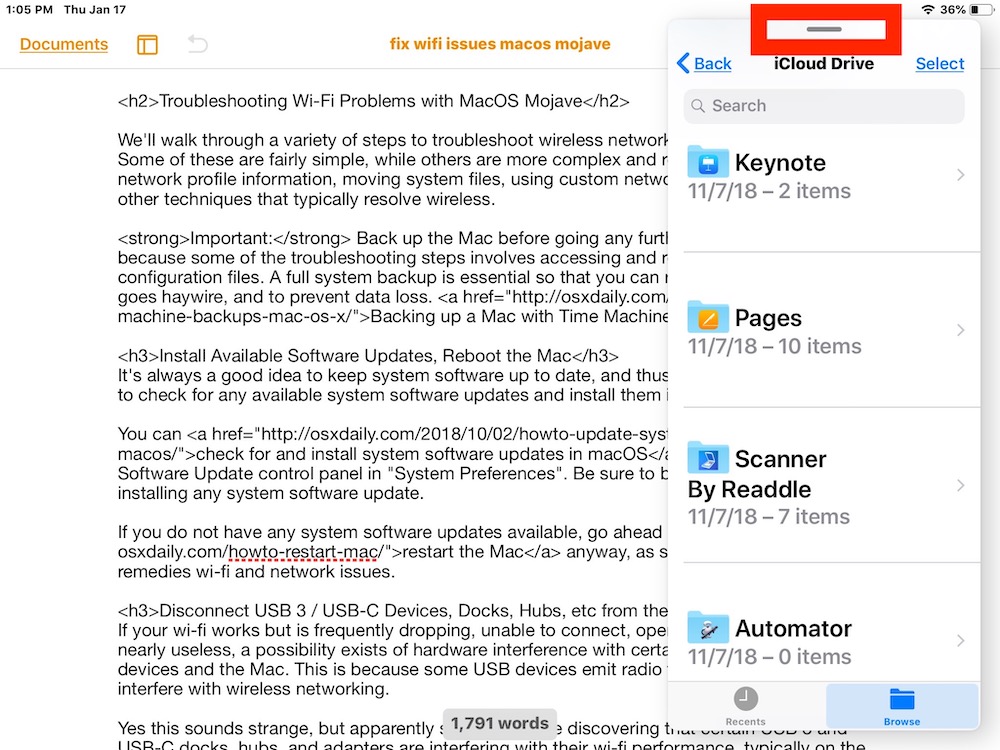
- Una volta che le due app sono in Split View è possibile regolare le dimensioni che ogni app occupa sullo schermo
Sappiate che, mentre fondamentalmente tutte le moderne applicazioni Apple supportano la modalità Split View sull’iPad, non tutte le applicazioni di terze parti supportano o supporteranno Split View, comprese alcune applicazioni popolari come Spotify che continuano a non supportare tale modalità.
Come ridimensionare le applicazioni in modalità Split View su iPad
Ridimensionare lo spazio dedicato ad un’applicazione in modalità Split View è facile.
- Assicuratevi di essere in modalità Split View.
- Toccate il divisore presente tra le due app e trascinatelo per ridimensionare lo spazio da dedicare ad ogni singola app
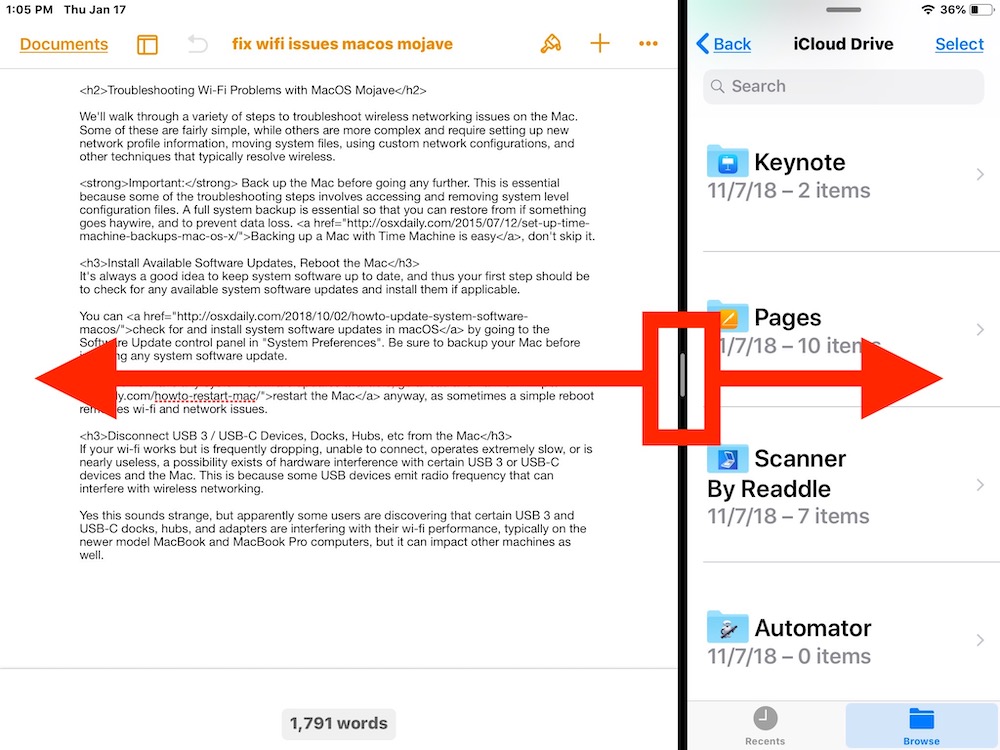
- Una volta terminato rilasciate e continuate ad usare le applicazioni normalmente
Se trascinate l’applicazione fino in fondo la modalità verrà chiusa.
Usare la Split View su iPad richiede un po’ di pratica, ma una volta che ci si abitua, si scopre che è una bella funzione, in particolare sui modelli iPad Pro con schermo più grande. Le nostre guide, proprio come quella in cui vi abbiamo parlato di come personalizzare il tasto dell’iPad, mirano a migliorare la vostra esperienza utente.
Se scoprite che la modalità Split Screen non funziona, questo potrà essere dato dall’app che state cercando di usare che non supporta questa funzione.
Un’altra pratica funzione multitasking per iPad che purtroppo non troviamo su iPhone è la modalità Picture in Picture. Questa consente di guardare un video sullo schermo dell’iPad anche se si sta usando un’altra app.
Ci sono applicazioni, inoltre, come ad esempio Safari che supportano supportano la Split View di due pagine web. In questo modo non solo potrete avere due pagine web aperte contemporaneamente ma potrete sfruttare un altro eccellente strumento multitasking per sul vostro iPad per incrementare la produttività.
[Via]